
Nous avons déjà discuté de la façon de résoudre le problème avec le contrôleur de la famille Realtek PCIe GBE sous Windows 10 et de cette façon, vous pouvez travailler confortablement sur votre ordinateur en résolvant ce problème le cas échéant. Si vous rencontrez un problème avec le contrôleur de la famille Realtek PCIe GBE, vous pouvez lire et suivre nos instructions pour résoudre le problème via le lien ci-dessus. Dans cet article, nous allons discuter de la façon de réparer le pilote de périphérique PCI manquant sous Windows 10 et de cette façon, votre périphérique Windows OS pourra détecter votre périphérique PCI. Commençons la discussion.
Qu’est-ce qu’un périphérique PCI ?
PCI est l’abréviation de “Peripheral Component Interconnect”. PCI est une interface standard utilisée pour connecter des périphériques à un PC (ordinateur personnel). Les composants tels que les cartes réseau, les cartes son, les cartes tuner TV utilisent tous PCI pour traduire les informations du processeur principal.
Le périphérique PCI est essentiellement un périphérique matériel qui se branche directement dans un emplacement PCI sur la carte mère de l’ordinateur. La connexion PCI sur la carte mère peut être détectée comme une longue bande de connecteurs en cuivre surélevés enfermés dans du plastique, et cette longue bande de connecteurs est connue sous le nom de BUS.
Cependant, PCI BUS n’est pas aussi rapide que System BUS. L’objectif principal de PCI est de faciliter la communication des périphériques matériels, y compris les cartes audio, les cartes vidéo ou les graphiques avec un microprocesseur. PCI Express est le dernier périphérique PCI pour la vidéo, les graphiques et l’édition vidéo, et c’est la norme la plus récente de PCI BUS compatible avec n’importe quel système d’exploitation et a plus de bande passante que la technologie PCI d’origine.
Le pilote de périphérique PCI est-il nécessaire ?
Le pilote est un logiciel important qui agit comme médiateur entre le périphérique matériel intégré/connecté à votre ordinateur et le système d’exploitation installé sur votre ordinateur. Notez que même les appareils Android et iOS ont besoin de pilotes pour tous les appareils matériels intégrés/connectés, mais les appareils Android et iOS reçoivent automatiquement la mise à jour des pilotes lorsque vous mettez à jour votre système d’exploitation respectif de votre mobile.
Mais pour les PC/ordinateurs portables basés sur le système d’exploitation Windows, la situation est complètement différente. Dans les appareils basés sur le système d’exploitation Windows, vous obtiendrez également automatiquement la mise à jour des pilotes système avec “Windows Update”, mais parfois la mise à jour des pilotes système ne sera pas mise à jour avec Windows Update, peut-être en raison de problèmes de compatibilité des pilotes. Dans ce cas, vous devez télécharger et installer séparément/manuellement la mise à jour des pilotes système.
Le pilote de périphérique PCI est un logiciel qui permet à un périphérique PCI de fonctionner comme prévu. C’est un logiciel essentiel pour communiquer vos périphériques PCI (matériel) avec le système d’exploitation (logiciel) installé sur votre ordinateur. Si vous recevez un message d’erreur concernant le pilote de périphérique PCI ou si le pilote PCI n’affiche pas le « Gestionnaire de périphériques » ou le « Point d’exclamation jaune » sur votre périphérique PCI, il se peut qu’il soit corrompu ou désinstallé. Dans ce cas, vous devez mettre à jour ou réinstaller le pilote de périphérique PCI dans Windows 10 pour corriger.
Si le pilote de périphérique PCI manque sous Windows 10/ ou n’est pas installé correctement :
Pour vérifier l’état du pilote de périphérique PCI dans Windows 10, ouvrez le « Gestionnaire de périphériques », développez la catégorie « Autres périphériques » ou « Périphériques inconnus » et vérifiez s’il affiche le « Point d’exclamation jaune » sur votre périphérique PCI. Vérifiez également si “Les pilotes de ce périphérique ne sont pas installés”. (Code XXX)” apparaît dans la fenêtre “Propriétés” de votre périphérique PCI dans le “Gestionnaire de périphériques”.
Pour vérifier cela, vous pouvez double-cliquer sur votre périphérique PCI pour ouvrir ses “Propriétés” et vérifier s’il affiche ce message d’erreur. Si oui, nous vous recommandons à nouveau de réinstaller ou de mettre à jour le pilote de périphérique PCI pour résoudre ce problème.
Comment réparer le pilote de périphérique PCI manquant dans Windows 10 ?
Méthode 1 : Comment télécharger ou réinstaller la mise à jour du pilote de périphérique PCI sous Windows 10 ? [Manuellement]
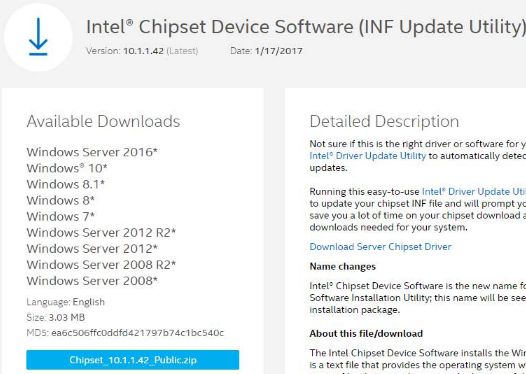
Pour résoudre ce problème, vous pouvez essayer cette méthode. La mise à jour du pilote de périphérique PCI peut résoudre tous les problèmes liés au périphérique PCI et améliore également les performances.
Étape 1 : Appuyez simultanément sur les touches “Windows + X” du clavier et sélectionnez “Gestionnaire de périphériques”
Étape 2 : Dans le “Gestionnaire de périphériques” ouvert, développez la catégorie “Autres périphériques”
Étape 3 : Cliquez avec le bouton droit sur votre périphérique PCI ou votre contrôleur de communication simple PCI et sélectionnez « Propriétés »
Étape 4 : Dans la fenêtre “Propriétés”, cliquez sur l’onglet “Détails” et sélectionnez “ID de matériel” dans la liste déroulante “Propriété”.
Étape 4 : Maintenant, copiez le premier ID de matériel répertorié et collez-le sur “Recherche Google” ou “Recherche Web”, ajoutez également “Pilote” ou Windows 10 pour télécharger le pilote de périphérique PCI pour votre périphérique PCI en fonction du système d’exploitation installé.
Étape 5 : Téléchargez le bon pilote pour votre périphérique PCI pour le site officiel du fabricant comme « Intel » et installez-le en suivant les instructions à l’écran.
Étape 6 : Une fois terminé, redémarrez votre ordinateur pour voir les modifications.
Méthode 2 : Comment mettre à jour le pilote de périphérique PCI Windows 10 ? [Automatiquement]
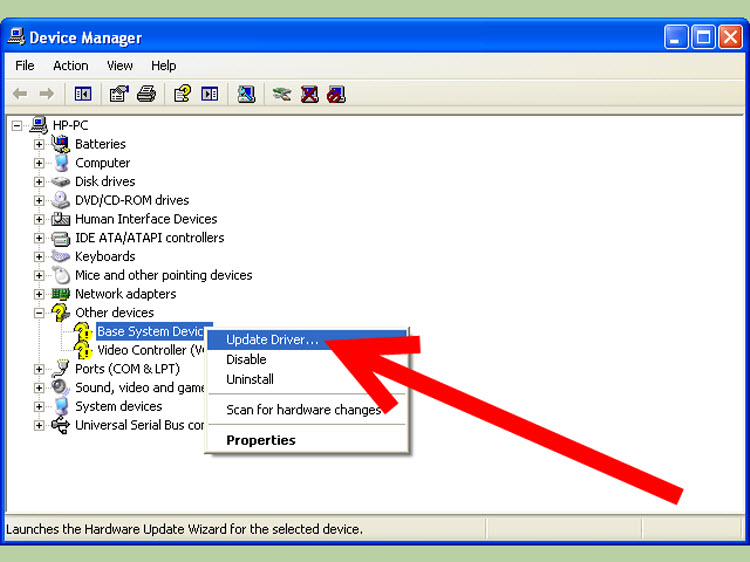
Étape 1 : Ouvrez le “Gestionnaire de périphériques” et développez la catégorie “Autres périphériques”
Étape 2 : Faites un clic droit sur votre périphérique PCI ou contrôleur de communication simple PCI et sélectionnez « Mettre à jour le pilote » ou « Mettre à jour le logiciel du pilote… ».
Étape 3 : Sélectionnez « Rechercher automatiquement le logiciel du pilote mis à jour » et suivez les instructions à l’écran pour terminer le processus de mise à jour.
Étape 4 : Une fois terminé, redémarrez votre ordinateur pour enregistrer les modifications.
Conclusion
J’espère que ce message vous a aidé à réparer le pilote de périphérique PCI manquant sous Windows 10 en quelques étapes simples. La solution possible pour résoudre ce problème consiste à réinstaller ou à mettre à jour le pilote de périphérique PCI, puis à redémarrer l’ordinateur. Vérifiez si le problème de pilote de périphérique PCI manquant est résolu. Pour toute suggestion ou question, veuillez écrire dans la zone de commentaire ci-dessous.